LogMeIn er et af de mest populære fjernskrivebordskærmdelingsværktøjer, så desktop- og mobilbrugere nemt kan få adgang til og dele deres skærm eksternt via internettet eller native applikationer til de understøttede platforme. For et par dage siden trak virksomheden imidlertid stikket på sine gratis konti for både nye og eksisterende kunder og rasede sin freemium-brugerbase og brancheforstandere. Virksomheden tilbyder ikke længere gratis registrering til nye brugere, mens eksisterende gratis kontohavere blev høfligt bedt om enten at vælge en betalt plan eller skifte til en anden service. Hvis du har ledt efter et alternativ, kan du prøve Mikogo - en LogMeIn-lignende skærmdelingsapp til Windows, Mac, Linux, iOS, Android og web.
Mikogo er virkelig enkel på overfladen, begge fra densæstetik og brugsperspektiv. Idrætsmæssigt med et allestedsnærværende design på alle understøttede platforme kunne jeg virkelig godt lide, hvordan Mikogo sætter alt sammen på den enkleste måde. Det er også meget let at komme i gang med tjenesten. Sådan fungerer det:
For blot at deltage i en skærmdelingssessionoprettet af en anden, behøver du ikke have en konto med tjenesten. Selvom du vil dele din skærm eksternt med en anden, skal du først oprette en konto. Besøg blot sit websted via det link, der er angivet i slutningen af dette indlæg, og naviger til registreringssiden.
Du bliver bedt om at få dit navn, din e-mail-adresse, en brugerdefineret adgangskode og telefonnummer for at give dig adgang til tjenestens funktioner. Når du er tilmeldt, sender Mikogo dig også en bekræftelses-e-mail.

Det næste trin er at downloade Mikogos applikationtil din platform. Desktop-brugere bliver nødt til at downloade den relevante Windows-, Mac- eller Linux-app til lancering af fjerndelingssession, mens de, der planlægger at deltage i, også kan gøre det via de mobile apps til iOS eller Android, ud over internettet.
Når du har oprettet en konto og downloadet appen, skal du logge på den med den e-mail-adresse og adgangskode, du brugte til at registrere dig med tjenesten.
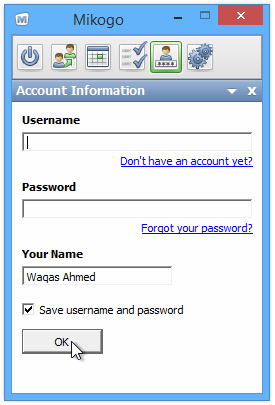
Derefter føres du til programmets hjemskærm, hvorfra du straks kan starte en ny session. Mikogo giver dig også mulighed for at planlægge skærmdelingssessioner og gøre dem tilgængelige på en fremtidig dato, hvilket er en fantastisk funktion, der kan hjælpe dig med at forudbestille onlinemøder. For at starte en ny session med det samme skal du klikke på den lille tænd / sluk-knap til venstre, vælge din sessionstype i rullemenuen og trykke på 'Start session'.
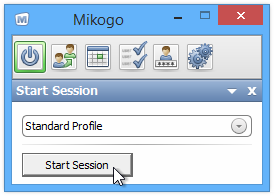
Hver session har en unik 9-cifret session-ID dergør det muligt for andre at deltage, så du kan dele skærmen med kun udvalgte personer. Du kan også låse en session, så ingen yderligere deltagere kan deltage i den.
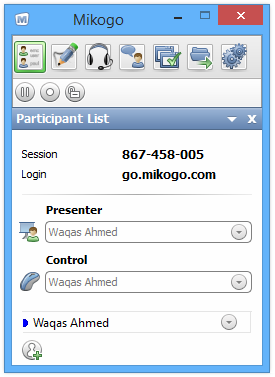
Nu skal du blot dele delingen af9-cifret kode med de personer, du vil dele sessionen med. For at deltage i sessionen kan modtageren (e) navigere til go.mikogo.com, indtaste det 9-cifrede session-ID og klikke på 'Deltag i session'. Der er to forskellige forbindelsesmetoder, som man kan deltage i sessionen på. Forbindelsesprogram giver bredere kontrol til fjernsessionen, så som brugerne kan kontrollere tastaturet og musen på den delte skærm. HTML Viewer derimod lader deltageren kun se skærmen.
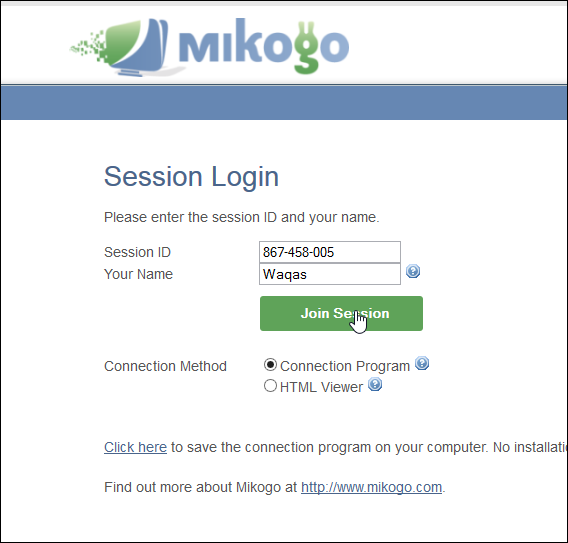
Du kan besøge linket herunder for at lære mere om Mikogo, inklusive dets betalte planer og andre funktioner.
Besøg Mikogo













Kommentarer